С базой данных в это время никто работать не должен.
Через конфигуратор обновить базу можно через загрузку обновлений с Портала 1С:ИТС, либо при наличии файлов обновления в формате .cfu.
-
Обновление с помощью загрузки обновлений из базы с Портала 1С:ИТС.
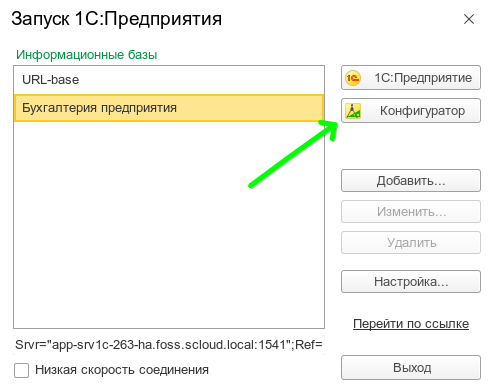
2. Предварительно обязательно сделайте резервную копию через раздел «Администрирование» → «Выгрузить информационную базу»
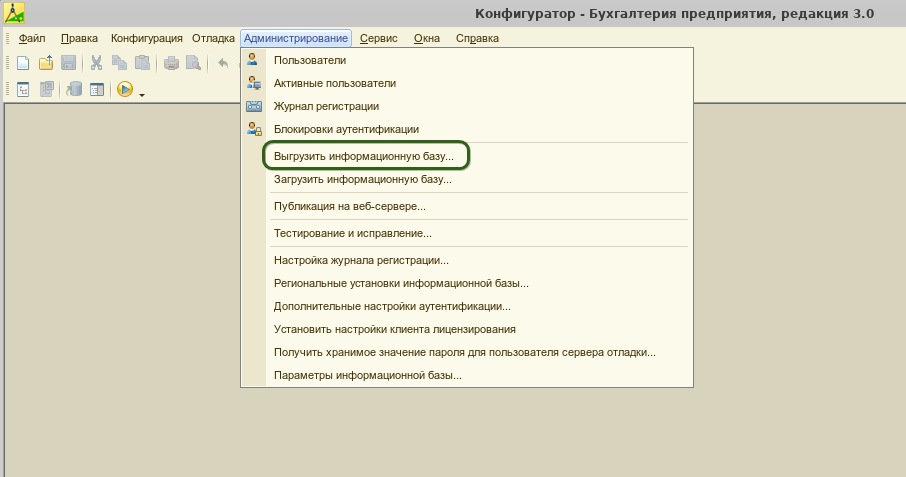
Для быстродействия, рекомендуется делать выгрузку на диск W
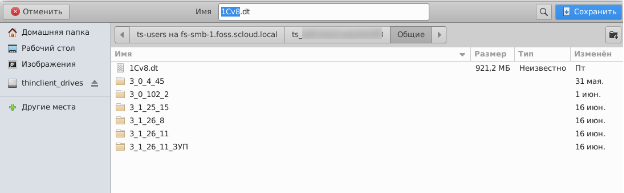
Диск W должен быть предварительно подключен. Для этого откройте ярлык «Диск W» и пройдите авторизацию, выбрав подключение как «Зарегистрированный пользователь», указав домен «SERVICECOM» и учетные данные от облака
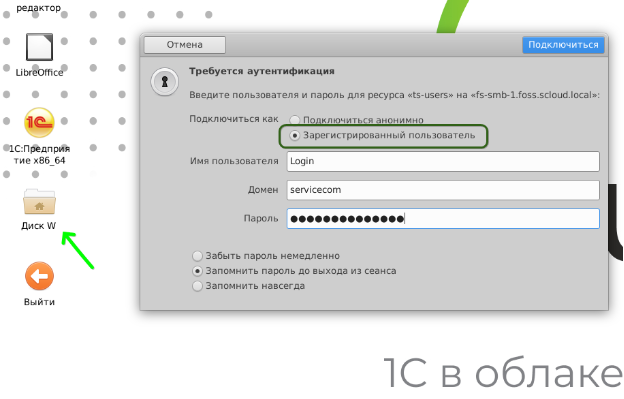
При выгрузке резервной копии, подключенный диск W располагается разделе «Другие места» - «В сети»
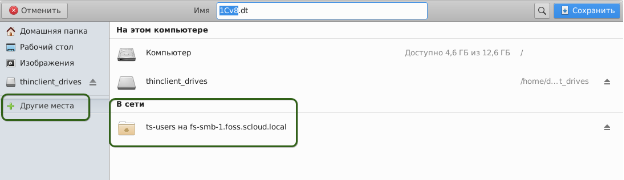
3. Узнать номер релиза имеющейся конфигурации можно, нажав на кнопку 
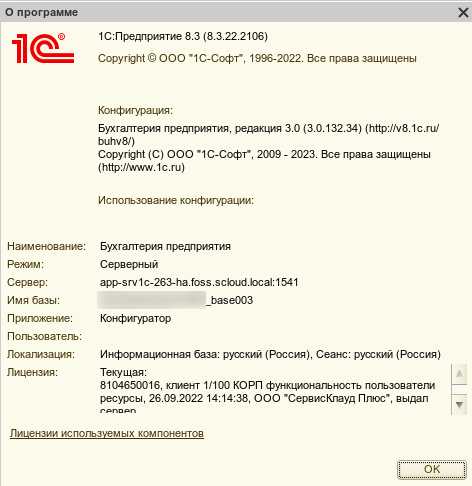
3.0.132.34 – номер релиза имеющейся конфигурации
Приступим к обновлению
4. В панели инструментов нажмите «Конфигурация → Открыть конфигурацию»

После этих действий должно появиться окно «Конфигурация»
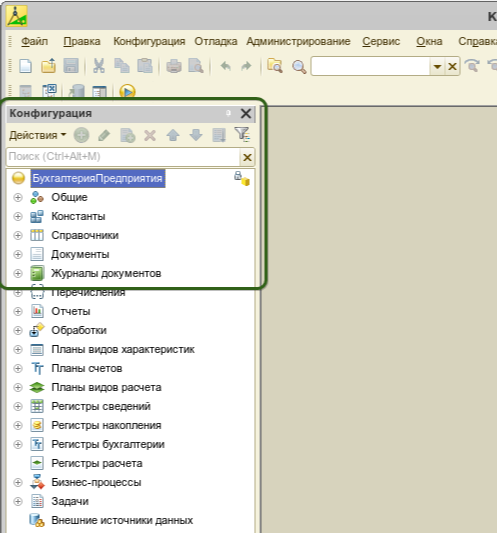
5. После того, как конфигурация откроется, нажмите «Конфигурация → Поддержка – Обновить конфигурацию»
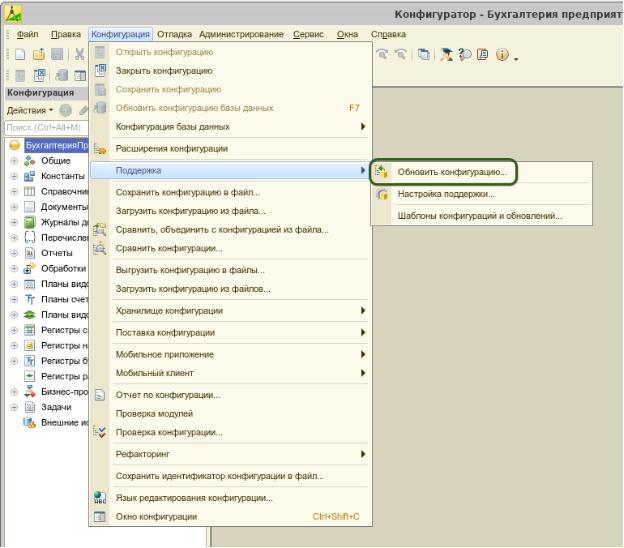
6. В окне «Обновление конфигурации» оставьте все по умолчанию и нажмите кнопку «Далее»
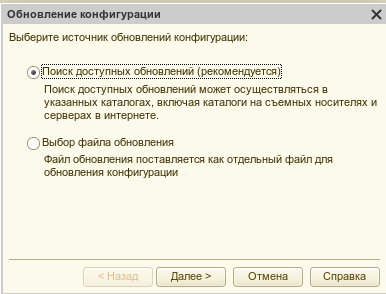
7. В следующем окне предлагается выбрать область поиска файлов обновлений. Снимите верхнюю галочку и проставьте её на нижней: «Искать обновления в каталогах»
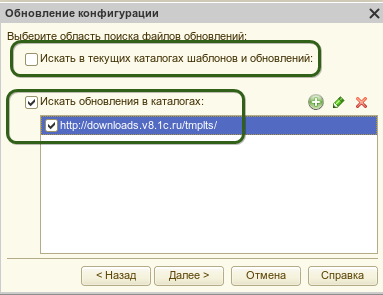
8. В следующем окне у Вас запросит учетные данные авторизации на Портале 1С:ИТС
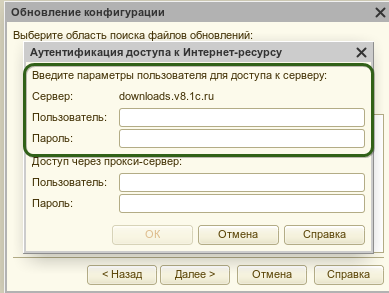
9. В следующем окне 1С показывает список релизов, до которых можно обновить с текущего. При этом черным цветом выделяется максимально допустимый релиз для обновления.
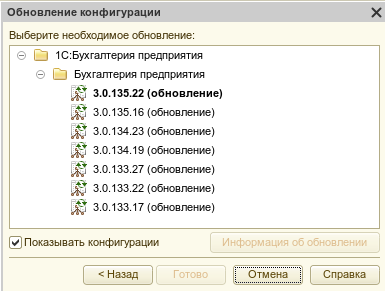
Выбираем его и нажимаем кнопку «Готово»

10. В следующих окнах со всем соглашаемся и всё подтверждаем
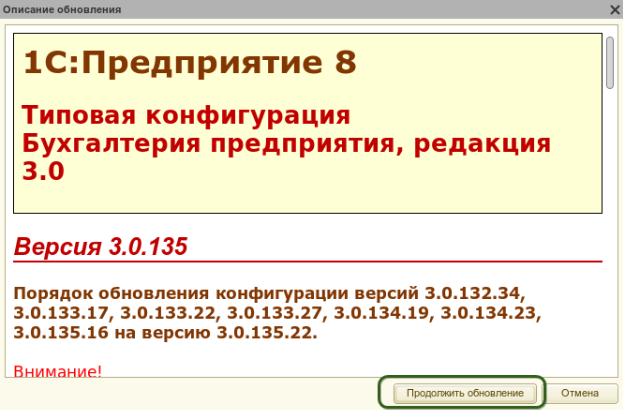
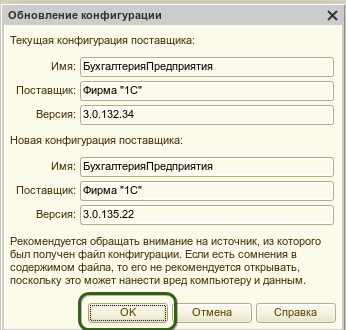
За ходом обновления можно следить в левом нижнем углу экрана

11. После завершения процесса обновления в конфигураторе, необходимо открыть базу в обычном режиме 1С:Предприятия и подтвердить легальность получения обновления
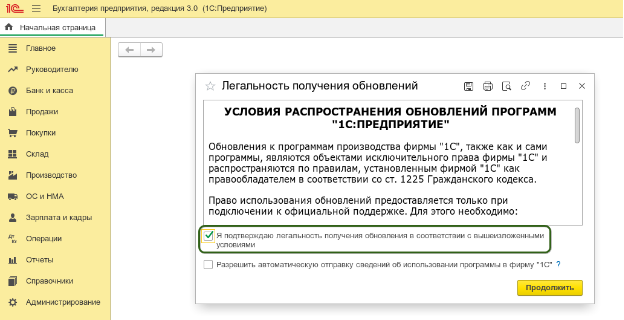
12. По завершению данного процесса, необходимо убедиться, что выполнены дополнительные обработки данных. Для этого перейдите в раздел Администрирование → Обслуживание → Обновление программы → Результаты обновления и дополнительная обработка данных
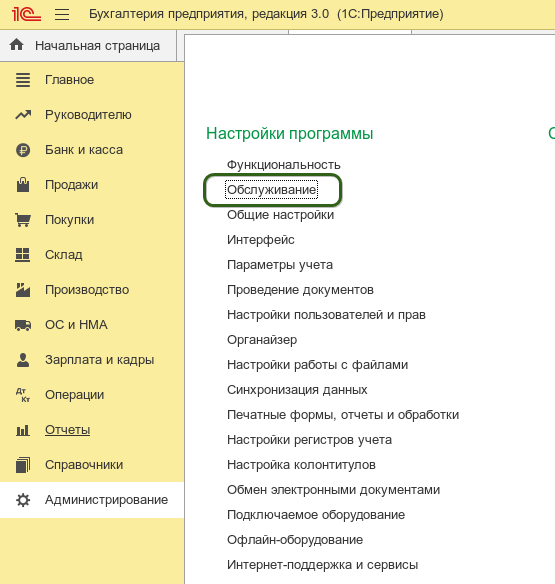
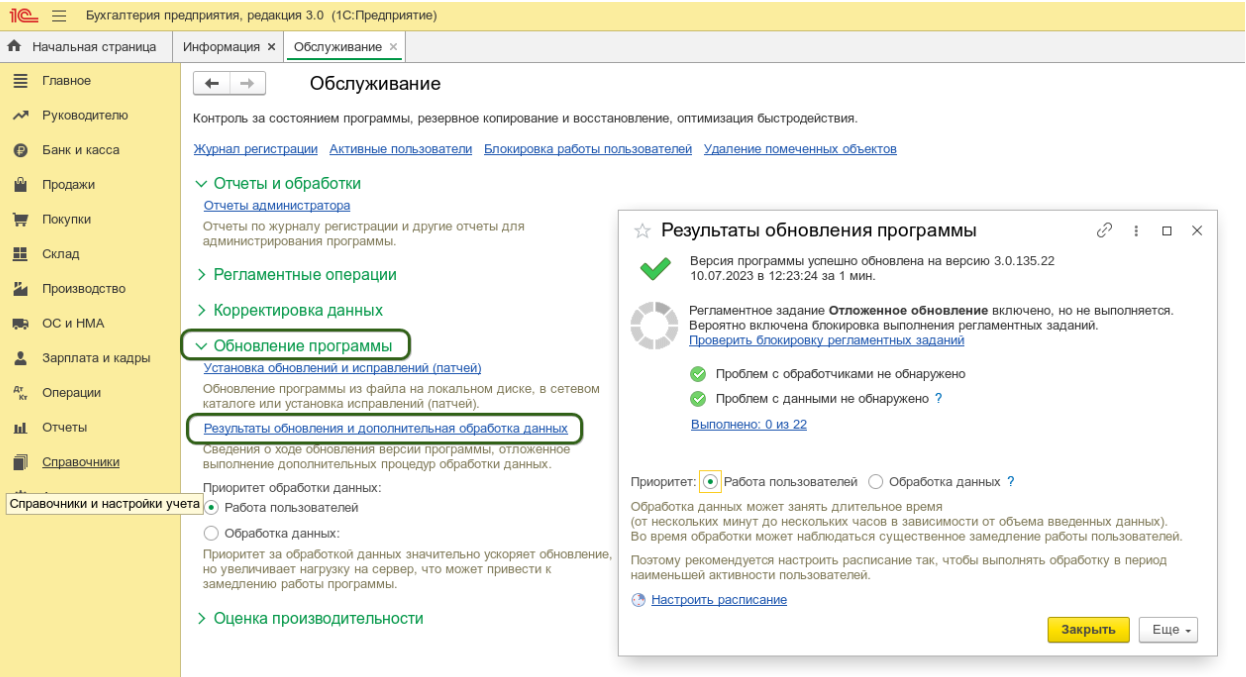
Если процесс не идет, эти обработки необходимо выполнить вручную с помощью регламентного задания «Отложенное обновление ИБ». Для этого в том же разделе Администрирование → Обслуживание, откройте раздел «Регламентные операции» → «Регламентные и фоновые задания»
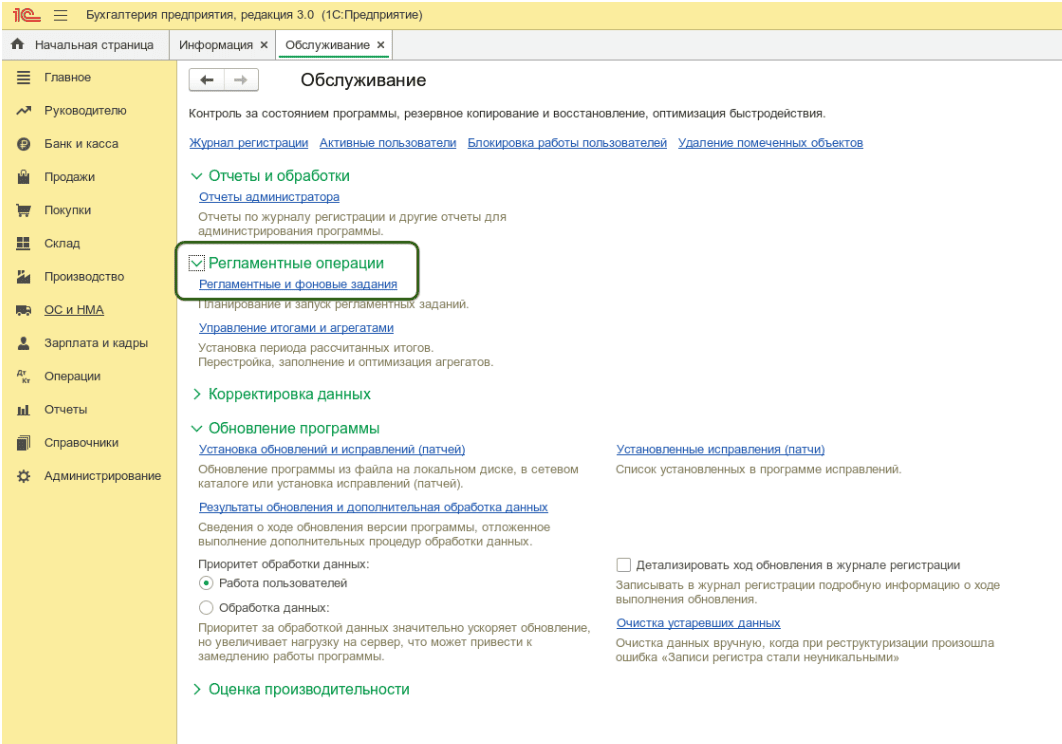
В открывшемся перечне находим нужное нам задание «Отложенное обновление ИБ» и по кнопке «Выполнить сейчас» завершаем процедуру обработки данных
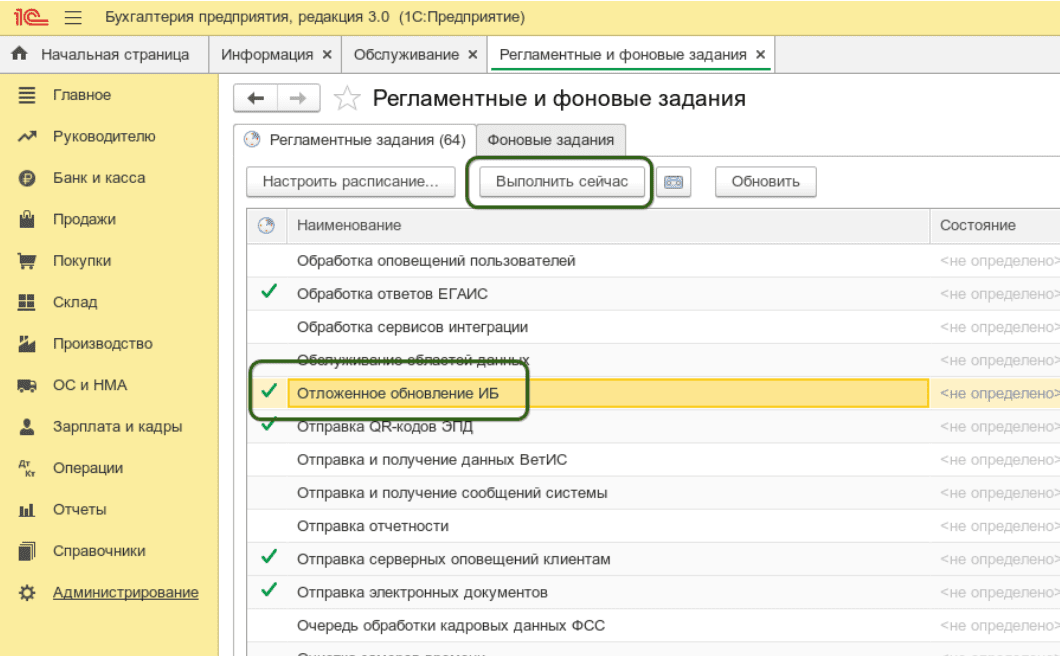
ВАЖНО! Данный процесс выполняется в 1 поток, поэтому данное задание необходимо запускать повторно, пока не завершится обработка.
В случае успешного завершения всех обработок, в окне результата обновления у Вас будет две зеленые галочки и итоговый результат
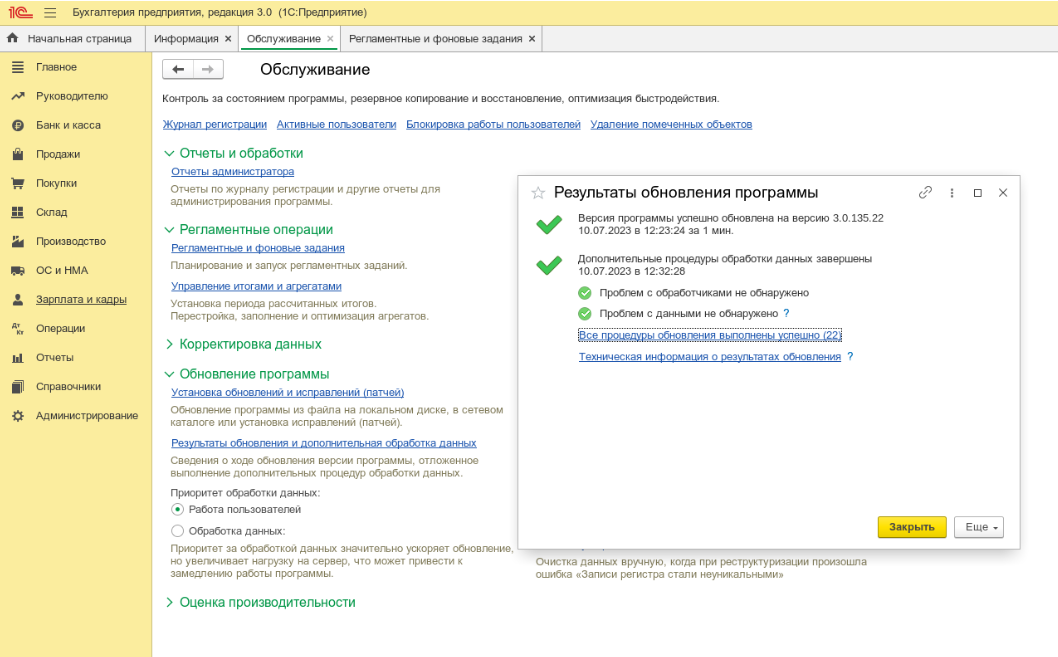
Если данный релиз не является последним, то необходимо повторить все действия, начиная с п.5.
-
Обновление с помощью предзагруженных файлов обновлений
Также Вы можете предварительно скачать файлы обновлений с Портала 1С:ИТС по ссылке: https://releases.1c.ru/total
В этом списке открываете перечень обновлений для Вашей конфигурации
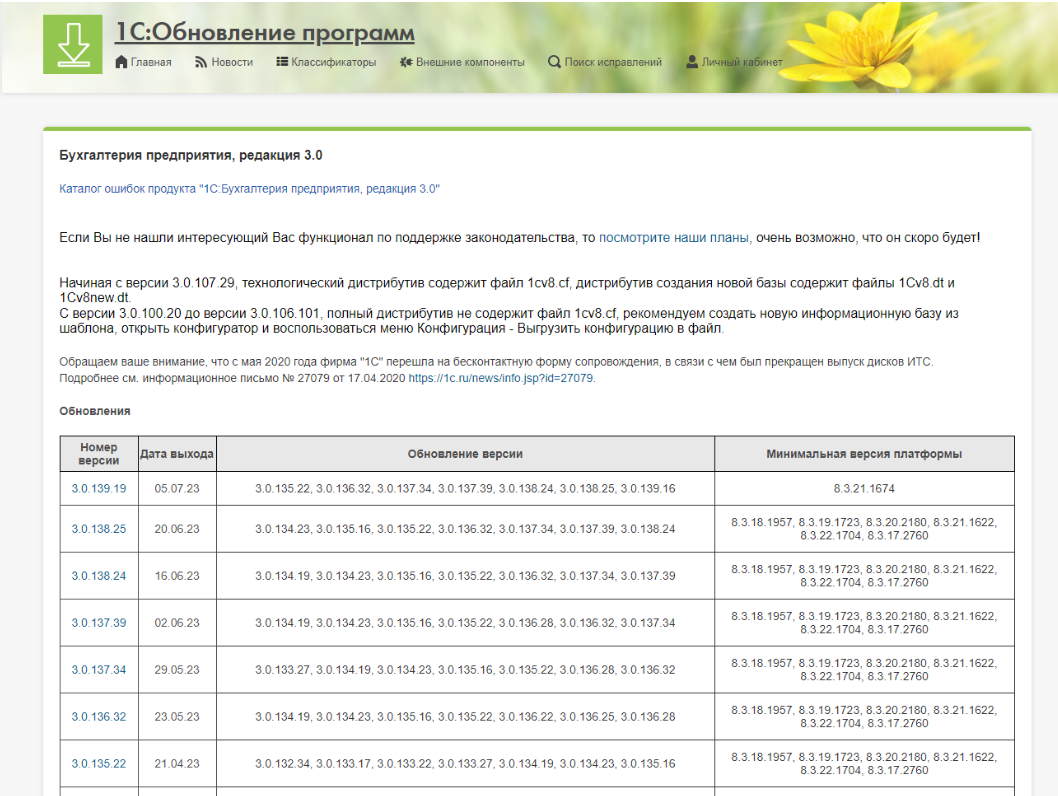
В колонке «Обновление версии» можно проверить, подойдет ли Вам этот дистрибутив под Ваш текущий релиз базы. После того как выбрали, нужно в него перейти и по кнопке «Дистрибутив обновления» выполнить его загрузку на локальный компьютер
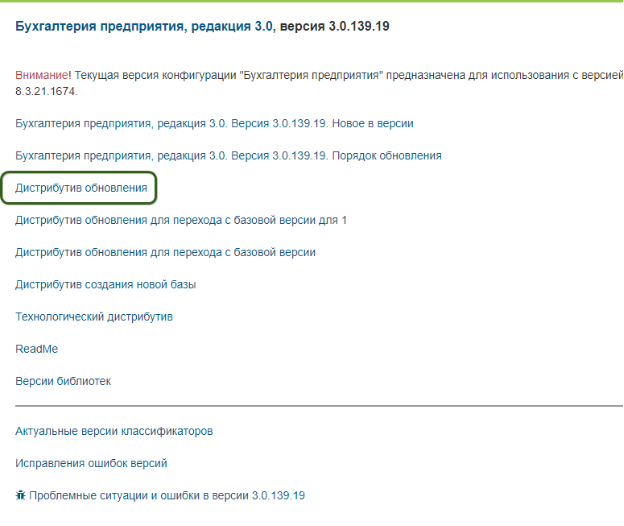
Полученный архив необходимо распаковать и запустить файл setup.exe
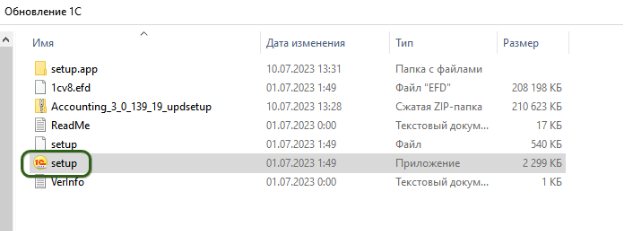
В рамках данного процесса Вы выберете куда сохранятся файлы для обновления и у Вас сформируется каталог с наименованием 1С – Accounting (вариативно, в зависимости от конфигурации) – папка с номером загруженного релиза, в котором и будут нужные для обновления конфигурации
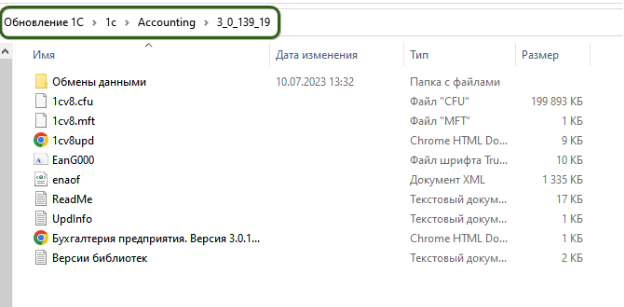
Для обновления выполняются такие же действия, но на п.3 при выборе источника обновлений, необходимо переключить флаг на «Выбор файла обновления» и нажать «Далее»
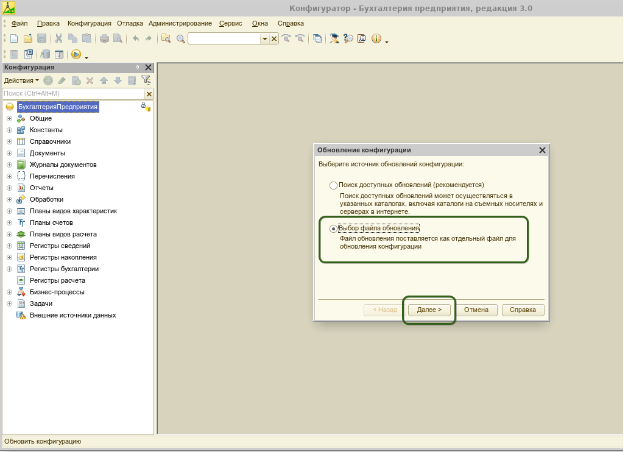
В следующем окне в поле указания файла обновления нажать кнопку 
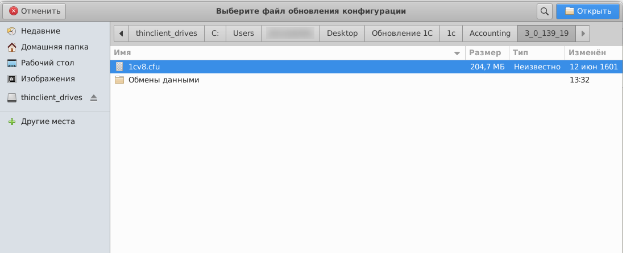
В связи с тем, что при таком обновлении требуется определенный формат .cfu, у Вас он будет единственным. После этого по кнопке «Готово» можно приступать к обновлению
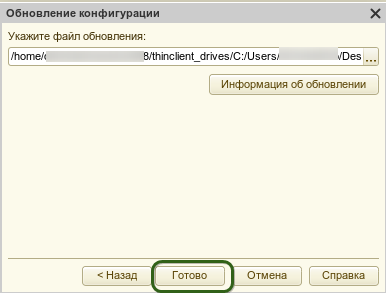
Далее ход обновления будет идентичным и продолжится с п.10
После того, как обновление будет выполнено до требуемого Вами релиза, нужно закрыть конфигуратор и открыть 1С в обычном режиме.



